Kaip išspręsti „Samsung“ televizoriaus „Wi-Fi“ ryšio problemas
Įvairios / / May 12, 2022

„Samsung“ yra Pietų Korėjos tarptautinė korporacija, kuri yra didžiausia pasaulyje elektronikos korporacija, gaminanti viską nuo kompiuterių iki gyvybės draudimo. Jie gerai žinomi dėl didelės raiškos televizorių. „Wi-Fi“ ryšys taip pat pasiekiamas „Samsung“ televizoriuose, kad vartotojai galėtų palaikyti ryšį šiuolaikinėje aplinkoje. Pastaruoju metu buvo gauta pranešimų, kad vartotojai negali prijungti savo televizorių prie interneto. Klaidos numeris 102, kai išmanusis televizorius neprisijungia prie „Wi-Fi“, rodo, kad nėra interneto ryšio arba jis šiuo metu nepasiekiamas. Jei ir jūs susiduriate su ta pačia problema, esate tinkamoje vietoje. Pateikiame jums puikų vadovą, kuris padės išspręsti „Samsung“ televizoriaus „Wi-Fi“ ryšio problemas.

Turinys
- Kaip išspręsti „Samsung“ televizoriaus „Wi-Fi“ ryšio problemas
- 1 būdas: pagerinkite signalo stiprumą
- 2 būdas: iš naujo paleiskite TV ir interneto maršruto parinktuvą
- 3 būdas: įveskite teisingą „Wi-Fi“ slaptažodį
- 4 būdas: pakeiskite interneto ryšį
- 5 būdas: pakeiskite IP ir DNS nustatymus
- 6 būdas: atnaujinkite televizoriaus programinę įrangą
- 7 būdas: pakeiskite „Samsung“ televizoriaus nustatymus
- 8 būdas: pakeiskite maršrutizatoriaus nustatymus
- 9 būdas: iš naujo nustatykite interneto maršruto parinktuvą
- 10 būdas: atlikite Samsung televizoriaus gamyklinius nustatymus
Kaip išspręsti „Samsung“ televizoriaus „Wi-Fi“ ryšio problemas
Štai keletas galimų šios klaidos priežasčių:
- Programinės įrangos klaidos
- DNS/IP serverio problemos
- Neteisingas / užblokuotas MAC adresas
- Pasenusi TV programinė įranga
- Modemo arba maršrutizatoriaus ryšio problemos
Pateiksime jums išsamų sprendimų, kurie, kaip įrodyta, tinka daugumai mūsų vartotojų, sąrašą. Taigi, perskaitykite iki galo, kad kuo greičiau ištaisytumėte tą patį.
1 būdas: pagerinkite signalo stiprumą
Dėl silpno signalo gali kilti problemų, pavyzdžiui, televizorius negali užmegzti aiškaus ir nepertraukiamo ryšio. Norėdami tai išspręsti,
- Tu turėtum perkelkite interneto maršruto parinktuvą arčiau televizoriaus.
- Tu gali naudokite eterneto laidą norėdami tiesiogiai prijungti „Samsung“ televizorių prie maršruto parinktuvo.

Kai kurie „Wi-Fi“ maršruto parinktuvai turi nustatytą skaičių įrenginių, prie kurių jie gali prisijungti tam tikru metu. Išanalizuokite, kiek įrenginių prijungta prie jūsų „Wi-Fi“, ir atjunkite juos.
- Išjunkite „Wi-Fi“ nešiojamajame „Windows 10“ iš Užduočių juosta taip, kaip parodyta.

- Išjunkite „Wi-Fi“ savo telefone iš telefono Nustatymai kaip pavaizduota žemiau.
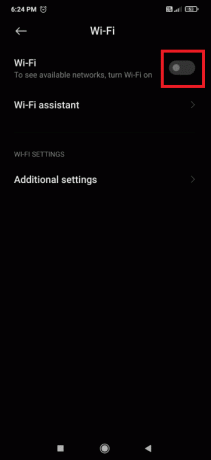
Pastaba: Taip pat galite naudoti trečiųjų šalių programinę įrangą, pvz Belaidžio tinklo stebėtojas kuriame bet kuriuo metu rodomas visų įrenginių, naudojančių jūsų „Wi-Fi“ ryšį, sąrašas.
Taip pat Skaitykite: Kaip paleisti „Android TV Box“.
2 būdas: iš naujo paleiskite TV ir interneto maršruto parinktuvą
Kai kuriais atvejais paprastas paleidimas iš naujo išspręs problemą.
1. Įjunkite televizorių ir paspauskite mygtuką Galia nuotolinio valdymo pulto mygtuką. Raudonas LED mirksės ir pasirodys televizoriuje.

2. Išjunkite interneto maršruto parinktuvą paspausdami Įjungimo mygtukas.

3. Po to 10-15 minučių, vėl įjunkite.
4. Paspauskite Galia nuotolinio valdymo pulto mygtuką dar kartą, kad jį įjungtumėte.
5. Prijunkite televizorių prie „Wi-Fi“. ir stebėkite, ar Samsung TV Wi-Fi ryšio problemų problema išspręsta, ar ne.
3 būdas: įveskite teisingą „Wi-Fi“ slaptažodį
Šią problemą taip pat gali sukelti neteisingo „Wi-Fi“ slaptažodžio įvedimas. Tokiu atveju televizorius gali aptikti tinklą, bet negali prisijungti. Štai kaip galite patikrinti slaptažodį:
1. Paspauskite Namai mygtuką Samsung televizoriaus nuotolinio valdymo pulte.
2. Norėdami pasirinkti, naršykite naudodami kairiojo / rodyklių mygtukus Nustatymai ty krumpliaračio piktograma.

3. Naršykite naudodami rodyklę žemyn ir pasirinkite Ryšio nustatymai.

4A. Pasirinkite Tinklo būsena galimybė patikrinti interneto ryšio konfigūraciją.

4B. Pasirinkite savo Tinklo tipas iš pateiktų parinkčių ir įveskite Slaptažodis atsargiai.
- Bevielis
- Laidinis arba
- Mobilusis

Taip pat Skaitykite: Kaip perduoti spragėsių laiką į išmanųjį televizorių
4 būdas: pakeiskite interneto ryšį
Turite patvirtinti, ar jūsų televizorius neprisijungia konkrečiai prie jūsų „Wi-Fi“, ar nesijungia prie jokio tinklo. Galite tai patikrinti tiesiog bandydami prisijungti prie mobiliojo interneto prieigos taško taip:
1. Įjunkite Hotspot savo išmaniajame telefone.

2. Paspauskite Namai mygtuką Samsung televizoriaus nuotolinio valdymo pulte. Norėdami pasirinkti, naršykite naudodami kairiojo / rodyklių mygtukus Nustatymai ty krumpliaračio piktograma.
3. Naršykite naudodami rodyklę žemyn ir pasirinkite Tinklas Nustatymai.

4. Pasirink Tinklo tipas kaip Mobilusis iš pateiktų parinkčių ir įveskite Slaptažodis atsargiai.
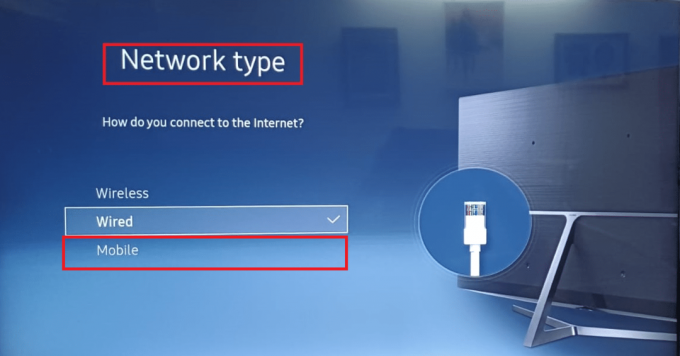
Jei jis sėkmingai prisijungia, problema gali kilti dėl to, kad jūsų IPT arba maršrutizatorius blokuoja jūsų televizorių. Tokiu atveju paprašykite savo Interneto paslaugų teikėjas (IPT) kad jį atblokuotumėte.
5 būdas: pakeiskite IP ir DNS nustatymus
Domenų vardų sistema arba DNS konvertuoja domenų vardus į IP adresus. Pagal numatytuosius nustatymus visuose jūsų įrenginiuose nustatytas DNS nustatymas, tačiau galite rankiniu būdu pakeisti DNS serverį ir tai gali išspręsti šią problemą. Štai kaip tai galite padaryti.
1. Eiti į Nustatymai > Tinklo nustatymai > Tinklo būsena, kaip minėta anksčiau.
2. čia. pasirinkti IP nustatymai parinktis, kaip parodyta.

3. Pasirinkite IP nustatymas ir pasirinkite Įveskite rankiniu būdu parinktis iš pateikto išskleidžiamojo meniu.

4. Įeikite 8.8.8.8 ir pasirinkite padaryta.
5. Pakartokite tą patį, kad pakeistumėte DNS nustatymas į vieną iš šių reikšmių:
- 4.2.2.1
- 208.67.222.222
6. Galiausiai paspauskite Gerai įgyvendinti tą patį.
Taip pat Skaitykite: Pataisykite „Windows“ kompiuteris neprisijungia prie televizoriaus
6 būdas: atnaujinkite televizoriaus programinę įrangą
„Samsung“ išleidžia programinės aparatinės įrangos naujinimus, kad išspręstų pasenusios programinės įrangos problemas ir pagerintų televizoriaus veikimą. Paprastai televizorius atnaujinamas automatiškai naudojant tinklo ryšį, tačiau kadangi šią problemą reikia išspręsti, galite jį atsisiųsti rankiniu būdu naudodami USB diską, kaip parodyta toliau.
1. Atviras Samsung atsisiuntimo centro puslapis ir išsirink savo TV modelis.

2. Raskite tinkamą Firmware ir parsisiųsti jį į savo kompiuterį, kaip parodyta toliau.

3. Išpakuokite atsisiųstus failus ir nukopijuokite juos į USB diskas.
4. Prijunkite USB prie televizoriusUSB lizdas.
5. Įjunkite Samsung televizorius paspausdami Įjungimo mygtukas.
6. Paspauskite Namai mygtuką ir eikite į Nustatymai, kaip parodyta anksčiau.

7. Eiti į Palaikymas > Programinės įrangos naujinimas taip, kaip parodyta.

8. Paspauskite Gerai mygtukas nuotolinio valdymo pulte norėdami pasirinkti Atnaujinti dabar variantas.

9A. Leiskite savo televizoriui Tikrinti, ar yra atnaujinimų atskirai ir įdiekite juos, jei tokių yra.
9B. Arba Pasirinkite USB iš atnaujinimo metodų sąrašo. Jūsų televizorius pradės juos diegti automatiškai.
TV bus paleisti save iš naujo po šio proceso ir nebeturėtų susidurti su ryšio problemomis.
7 būdas: pakeiskite „Samsung“ televizoriaus nustatymus
Štai keletas televizoriaus nustatymų pakeitimų, kurie gali išspręsti problemą, dėl kurios šis išmanusis televizorius neprisijungs prie „Wi-Fi“.
I parinktis: pakeiskite televizoriaus pavadinimą
1. Eiti į Nustatymai > Tinklas > Tinklo būsena kaip ir anksčiau.

2. Pasirinkite Įrenginio pavadinimas ir suteikti televizoriui naują pavadinimą.

2A. Galite pasirinkti arba duoti vardai iš išskleidžiamojo meniu.
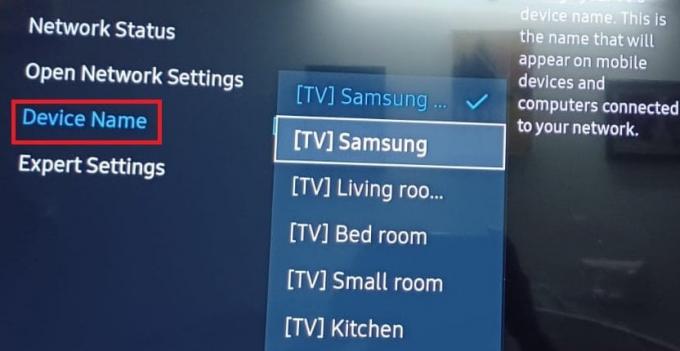
2B. Arba pasirinkite Vartotojo įvestis galimybė rankiniu būdu įvesti savo įrenginio pavadinimą.

3. Iš naujo paleiskite televizorių & vėl prisijunkite prie „Wi-Fi“ tinklo.
II parinktis: pakeiskite laiką ir datą
1. Eiti į Nustatymai >Sistema taip, kaip parodyta.
2. Pasirinkite Laikas variantas.

3. Pasirinkite Laikrodžio rinkinys norėdami konfigūruoti laikrodžio ir laikmačio nustatymus.

3. Nustatyti Data & Laikas taisyti vertybes.

4. Perkrauti TV įgyvendinti šiuos pakeitimus.
Patikrinkite, ar „Samsung Smart TV“ neprisijungs prie „Wi-Fi“, problema išspręsta.
III galimybė: pakeisti šalį/regioną
Pastaba: Šis metodas ištrins visas ankstesnės šalies regionines programas ir pakeiskite jas pasirinktos šalies programėlėmis.
1. Paspauskite Smart Hub nuotolinio valdymo pulto mygtuką.
2. Kai jis atsidarys, paspauskite vieną iš šių mygtukų (Persukti pirmyn) », 2, 8, 9, « arba (atsukti).
3. Pasirinkite a skirtingaŠalis pagal Interneto paslaugos vieta.
4. Pasirinkite Kitas ir priimti Samsung taisyklės ir sąlygos. Jūsų televizorius veiks automatiškai perkrauti į naują vietą.
5. Grįžti į ankstesnę tautą ir dar kartą patikrinkite.
IV parinktis: nustatykite naudojimo režimą į Namai
1. Eiti į Nustatymai > Sistema > Ekspertų nustatymai.

2. Norėdami pasirinkti, naršykite naudodami rodyklės žemyn mygtuką Naudojimo režimas.
3. Čia, pasirinkite Namų režimas ir ne Mažmeninės prekybos režimas.
Pastaba: Įveskite savo PIN kodą, paprastai 0000, kai būsite paraginti.
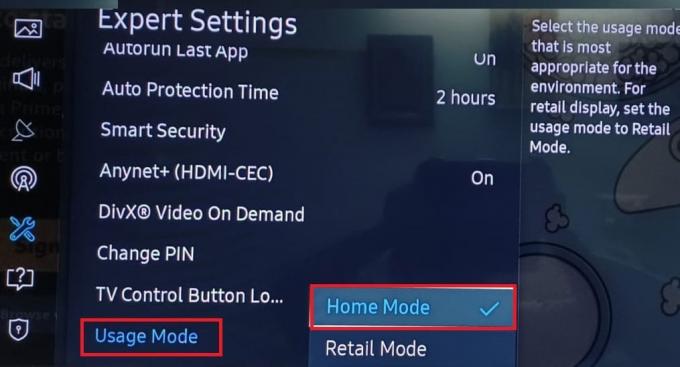
4. Tada paleiskite iš naujotelevizorius ir pažiūrėkite, ar Wi-Fi veikia tinkamai.
V parinktis: išjunkite automatinį paskutinės programos paleidimą, automatinį „Smart Hub“ ir „Anynet+“ funkciją
1. Eiti į Nustatymai > Sistema > Ekspertų nustatymai kaip ir anksčiau.

2. Atviras Automatiškai paleidžiama paskutinė programa ir pasirinkite jį pasukti Išjungta.
3. Pakartokite tą patį Automatinis „SmartHub“ paleidimas.
4. Be to, tame pačiame ekrane pasukite Išjungta į Anynet+ (HDMI-CEC) parinktis, kaip parodyta toliau.

Pastaba: Galite netekti kai kurių įrenginių, pvz., garso juostos, valdymo.
Taip pat Skaitykite: 13 geriausių pigių Android TV priedėlių
8 būdas: pakeiskite maršrutizatoriaus nustatymus
Žemiau pateikiami maršruto parinktuvo nustatymai, kuriuos galima pakeisti, kad būtų išspręstos Samsung TV Wi-Fi ryšio problemos.
1. Įsitikinkite, kad jūsų maršrutizatoriaus programinė įrangayra atnaujintas.
2. Jeigu NVIDIA skydas, Pi skylė, arba kažkas panašaus ribojo „Wi-Fi“ ryšį, išjunkite jį.
3. Patikrinkite, ar Samsung TV MAC adresas nėra įtrauktas į juodąjį sąrašą bet kurioje tėvų kontrolės ar IPT valdymo programinėje įrangoje.
4. Patikrinkite, ar pridedate televizorių prie maršrutizatoriaus Patikimi įrenginiai sąrašas išsprendžia problemą.
5. Jei maršrutizatorius leidžia kelių juostųjungtys. Galite perjungti į 2,4 GHz nuo 5 GHz ir atvirkščiai.
6. Įsitikinkite IPV6 maršrutizatoriaus nustatymuose yra išjungtas.
7. Galbūt naudojate a paslėptas SSID, patikrinkite.
8. Patikrinkite, ar jūsų maršrutizatorius turi Išmanusis „Wi-Fi“ / „Smart Connect“ / „Smart Assistant“. funkcija. Jei taip, išjunkite jį ir pažiūrėkite, ar problema išnyksta. Jei jis jau išjungtas, pažiūrėkite, ar jį suaktyvinus problema išspręsta.
9. Išjungti Automatinis tinklo / kanalo optimizavimas maršrutizatoriaus nustatymuose.
10. Išjunkite šias parinktis ir patikrinkite, ar problema išspręsta po kiekvienos iš jų.
- Uplink Connectivity Monitor
- Tarptinklinio ryšio asistentas
- Paketų filtravimas
11. Pakeiskite belaidį autentifikavimą į WPA/WPA2 arba WPA 3 kad pamatytumėte, ar problema išnyks. Jei tai neveikia, pažiūrėkite, ar nekeičiate maršrutizatoriaus šifravimo į TKIP išsprendžia problemą.
9 būdas: iš naujo nustatykite interneto maršruto parinktuvą
Jei nė vienas iš pirmiau minėtų sprendimų nepadėjo, galbūt galėsite pašalinti išmaniojo televizoriaus neprisijungimo prie „Wi-Fi“ problemą iš naujo nustatę maršrutizatoriaus gamyklinius nustatymus.

Taip pat Skaitykite: Pataisykite, kad „YouTube TV“ bendrinimas su šeima neveikia
10 būdas: atlikite Samsung televizoriaus gamyklinius nustatymus
Jei iki šiol niekas neveikė, yra tik viena išeitis – gamyklinių parametrų atkūrimas. Tai sugrąžins jūsų „Samsung“ televizoriaus numatytuosius nustatymus, o vėliau galėsite atlikti naują sąranką be problemų ar komplikacijų. Štai kaip galite padaryti tą patį:
1. Paspauskite Namai mygtuką.
2. Eiti į Nustatymai > Sistema kaip ir anksčiau.
3. Pasirinkite Pradėti sąranką variantas. Tai atkurs jūsų televizoriaus pradinius nustatymus.

4. Patvirtinti Taip jei paraginta.
5. Tada nustatykite savo Samsung televizorių iš numatytųjų nustatymų, kaip jums patinka.
Rekomenduojamas:
- Pataisykite per mažą „Windows 10“ garsumą
- Kaip įdiegti „Microsoft Teredo“ tuneliavimo adapterį
- Pataisykite „Vizio“ nuotolinio valdymo pultą, kuris neveikia
- Kaip pašalinti „Android TV Box“ šaknį
Tikimės, kad ši informacija buvo naudinga ištaisykite Samsung TV Wi-Fi ryšio problemas. Praneškite mums, kuris metodas jums tiko. Nedvejodami palikite bet kokius klausimus ar pasiūlymus toliau pateiktame komentarų skyriuje.



